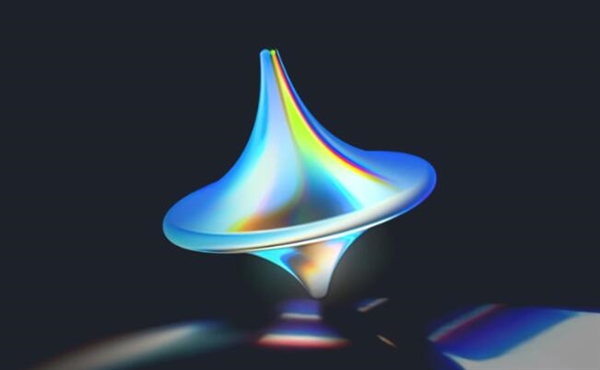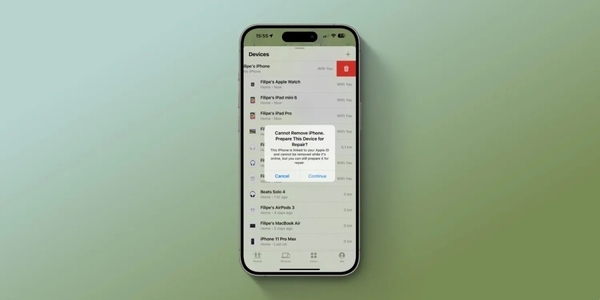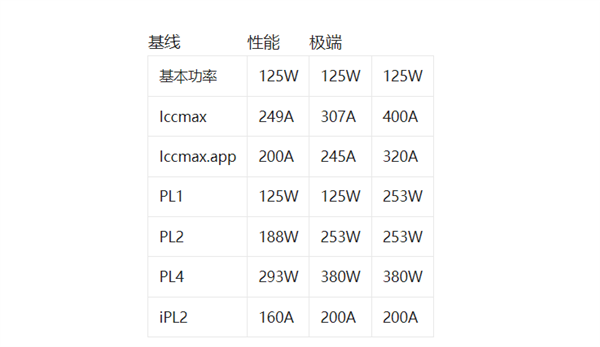win10哪些服务可以禁用?win10哪些服务可以关闭?在win10系统中,服务进程中会有很多不使用的服务正在运行,非常占电脑运行,那win10哪些服务可以禁用呢,win10哪些服务可以关闭,win10哪些服务可以不启动,下面就和小编一起来看看吧!
【一、查看任务管理器】
1、首先我们可以查看目前正在运行的服务有哪些,方便之后将其关闭,在下方的任务栏或者开始菜单处右击,选择【任务管理器】;
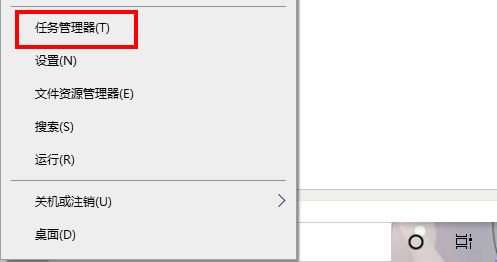
2、在任务管理器中选择【服务】选项卡,查看所有服务,点击【打开服务】进入服务查看全部服务;
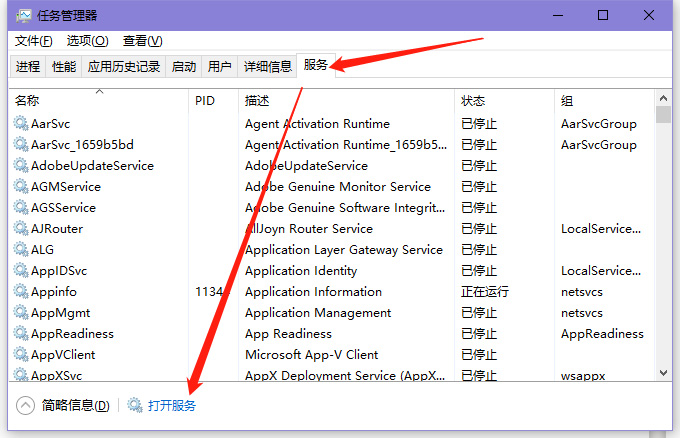
3、打开服务窗口后,可以看到全部服务,包括服务的描述、状态、启动类型等等;
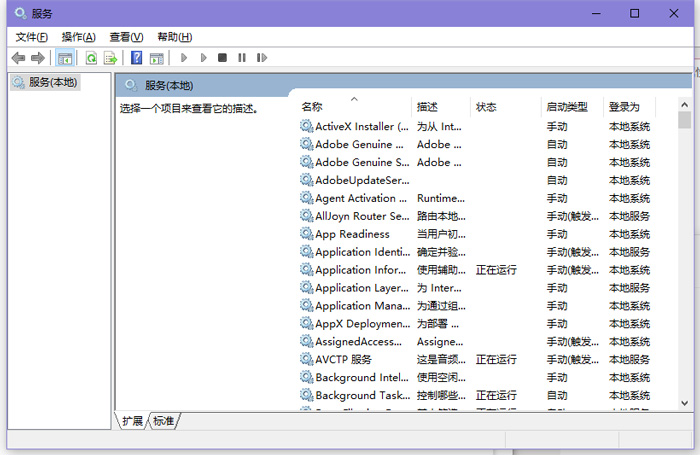
4、在电脑桌面上找到【此电脑】,鼠标右击选择【属性】选项;
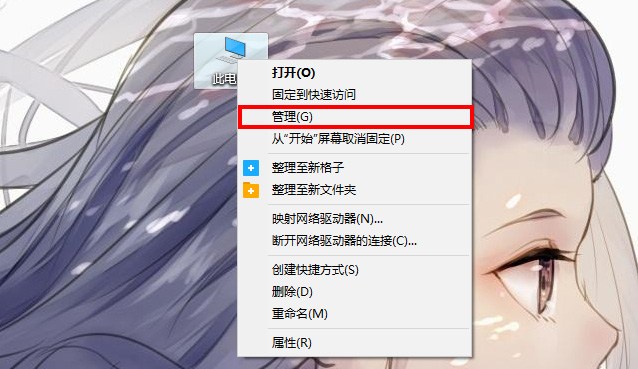
5、打开【服务和应用程序】下的【服务】;
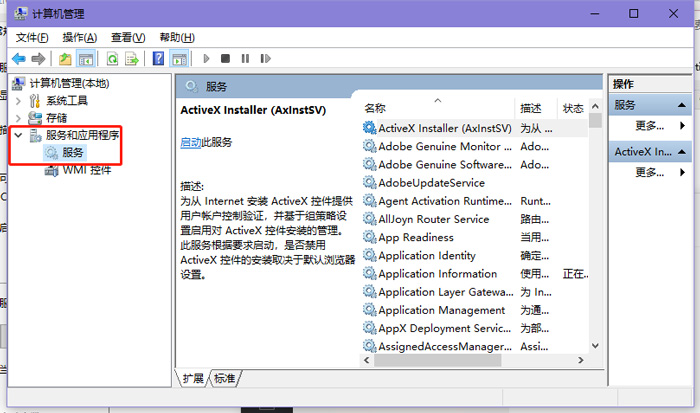
6、在右侧根据以下推荐关闭的服务,双击打开属性,将【启动类型】修改为【禁用】,点击【确定】保存设置即可 。
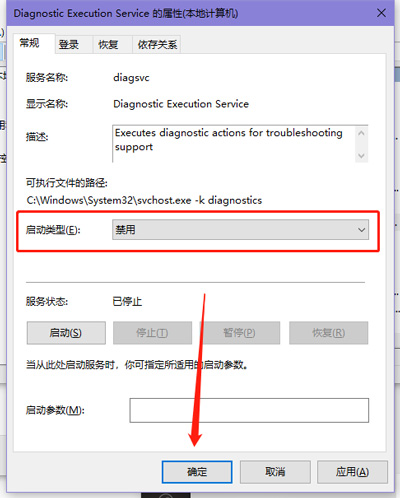
【二、推荐关闭服务】
[建议关闭的服务]
1 Computer Browser(默认手动)
2 Distributed Link Tracking Client
个人用户一般用不到,设置为手动
3 Distributed Transaction Coordinator(默认手动)
个人用户一般用不到,也容易受到远程拒绝服务攻击,设置为手动
4 Remote Registry
这个服务是必停的服务之一,设置为禁用
5 Secondary Logon(默认手动)
对于多用户,可以给某用户分配临时的管理员权限,一般不会用到,设置为手动
6 Superfetch
I/O操作频繁的功能,如果不需要这个功能,设置为禁用
7 TCP/IP NetBIOS Helper
如果网络不使用NetBIOS或是WINS,设置为手动
8 Windows Defender Service
I/O操作频繁的功能,如果不需要这个功能,设置为禁用
9 Windows Search
I/O操作频繁的功能,如果不需要这个功能,设置为禁用
10 Security Center
Windows安全中心服务,可以禁用
11 Distributed Link Tracking Client:
这个功能一般都用不上,完全可以放心禁用。
12 Fax
利用计算机或网络上的可用传真资源发送和接收传真。不用我说了吧,很明显就能看出来是和传真有关的。手动或禁用
13 Windows Backup
提供 Windows 备份和还原功能。Windows备份和版本恢复功能,一直都不好使,可以关掉
14 Windows Error Reporting Service
没人喜欢错误,对你和微软而言,错误报告传送过去都没什么用。关了它。
[根据情况可以关闭的服务]
1 Netlogon(默认手动)
如果不是处在域管理当中,设置为手动
2 Print Spooler
如果不需要连接打印机设备,设置为手动
3 Server
如果不会共享文件或打印机,设置为手动
4 Smart Card(默认手动)
如果不用U盾等智能卡,设置为禁用
5 Windows Update
如果你不用自动更新,设置为手动
6 Bluetooth Support Service 服务,不使用蓝牙可以关闭禁用
7 Diagnostic Policy Service
Diagnostic Policy服务为Windows组件提供诊断支持。如果该服务停止了,系统诊断工具将无法正常运行。如果该服务被禁用了,那么任何依赖该服务的其他服务都将无法正常运行。该服务的默认运行方式是自动,Vista或 IE7有时会弹出对话框问你是否需要让它帮忙找到故障的原因,只有1%的情况下它会帮忙修复Internet断线的问题,可以关掉。
8 Diagnostic Service Host
这就是帮上面Diagnostic Policy Service做具体事情的服务,会随着上面的服务启动,可以一起关掉。
9 Diagnostic System Host
基本和 Diagnostic Policy Service/Diagnostic Service Host是同类,可以一起关掉。
10 HomeGroup Listener
为家庭群组提供接收服务,该服务的默认运行方式是手动,如果你不使用家庭群组来共享图片视频及文档,那么该服务可以禁用。
11 HomeGroup Provider
为家庭群组提供网络服务,该服务的默认运行方式是自动,如果你不使用家庭群组来共享图片视频及文档,那么该服务可以禁用。
12 Windows Biometric Service
如果你没有使用生物识别设备,如指纹识别系统,该功能就可以放心禁用,否则保持默认。
13 Windows CardSpace
像Smart Card一样的个人标识管理,.NET Framework 3.0提供的一个WCF编程模型。一般用户可以关闭。
14 Windows Firewall
Windows 防火墙不用多说什么了。如果不需要就禁用。